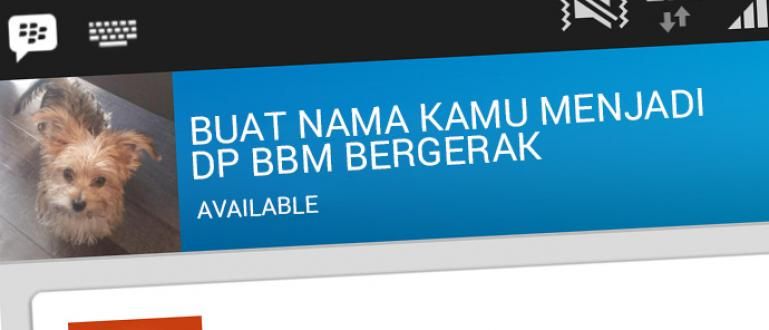Chcete vědět, jak živě streamovat na YouTube pomocí OBS? Tady, viz Jakův článek níže, OK! Zaručeně můžete snadno streamovat hry.
Chcete být živým streamerem hry na YouTube PewDiePie nebo jiný špičkový streamer? Ale stále zmatený jak jak živě streamovat hry na YouTube?
Uklidněte se, protože Jaka má způsob, a to živé vysílání pomocí softwaru tzv Otevřete software Broadcaster nebo OBS.
Používání softwaru je velmi snadné, opravdu, a samozřejmě je zdarma! Zde Jaka ukazuje, jak živě streamovat hry na YouTube pomocí OBS.
Jak živě streamovat hry na YouTube pomocí OBS
Studio OBS je software pro nahrávání videa a živé vysílání s otevřeným zdrojovým kódem, který si můžete zdarma stáhnout. Tento software má kompletní funkce pro všechny vaše potřeby živého vysílání, gangu.
Kromě OBS Studia existuje ve skutečnosti další software, který můžete použít pro živé vysílání, jako např XSplit Gamecaster. Funkce, které můžete v XSplit používat, jsou však velmi omezené, pokud používáte bezplatnou verzi.
Takže ApkVenue doporučuje používat OBS nebo Streamlabs OBS (SLOBS). I když je zdarma, nabízené funkce jsou velmi kompletní a můžete je upravit rozvržení streamování vy.
Jak používat OBS a SLOBS je víceméně stejné, ale pro začátečníky Jaka preferuje OBS, protože aplikace je stále jednodušší.
Jak používat OBS k živému vysílání na YouTube
Než probereme, jak používat OBS pro živé vysílání na YouTube, vše, co musíte udělat, je mít svůj vlastní kanál YouTube.
Poté přejděte na stránku youtube.com/live_dashboard a aktivujte svůj účet pro živý přenos.
Váš účet bude aktivován pro živé vysílání do 24 hodin. Po aktivaci můžete snadno začít žít.
Dále musíte stáhněte si a nainstalujte OBS do počítače nebo notebooku vy.
 Produktivita aplikací Projekt OBS KE STAŽENÍ
Produktivita aplikací Projekt OBS KE STAŽENÍ OBS je opravdu lehký software, takže pokud chybí specifikace vašeho PC/laptopu, můžete tento software stále používat.
Jakmile je OBS nainstalován a váš kanál YouTube je připraven k použití živý přenos, postupujte podle níže uvedených kroků.
Krok 1 – Klikněte na Live Streaming na vašem kanálu YouTube
- Navštivte YouTube v prohlížeči počítače a přihlaste se ke svému účtu YouTube. Poté přejděte na stránku Živý řídicí panel, Jak je ukázáno níže.

- kopírovat nebo kopírovat Klíč streamu. Chcete-li zobrazit klíč Stream, klepněte na Odhalit. Poté zablokujte kód a klikněte pravým tlačítkem myši na myši a kopírovat.

Krok 2 - Vstupte Klíč streamu do OBS
- Otevřete OBS a klikněte Nastavení který je vpravo dole.

Klikněte Proud pak zadejte Klíč streamu a Klikněte OK.
Nezapomeňte nastavit sloupec Služba na YouTube/Hry na YouTube

Krok 3 – Vstup do hry a zobrazení webové kamery
Nyní musíte vstoupit do hry, aby se zobrazila. Klikněte pravým tlačítkem myši na černé obrazovce. Klikněte Přidat, pak Zachycení hry.
Výše uvedené kroky můžete provést také kliknutím na symbol + na sloupci Prameny ve spodní části OBS

- kliknete Vytvořit nový a znovu klikněte OK.

- Ve sloupci Režim, Vybrat Zachytit specifické okno.

- Ve sloupci Okna, vyberte hru, kterou chcete zobrazit živý přenos. Pokud se hra zobrazí jako níže, klikněte OK.

- Pokud používáte webovou kameru, klikněte Zařízení pro záznam videa a ve sloupci vyberte nástroj webové kamery, který používáte přístroj
Krok 4 – Příprava živého vysílání
- Vzhled hry můžete upravit nakreslením červené čáry, upravit si ji, jak chcete.

Nezapomeň! Nastavte nebo nastavte rozlišení vašeho video streamu v nabídce Video Settings v OBS. Přizpůsobte se rychlosti internetu, kterou máte. Mnoho youtuberů nastavuje rozlišení na 1080p
- Do sloupce zadejte informace o živém vysílání na YouTube Základní informace. Můžete vyplnit informace o tom, jakou hru hrajete.

Krok 5 – Spusťte živé vysílání
- Klikněte Začněte streamovat na OBS pro zahájení živého přenosu. Veselé streamování, bando!

Je třeba poznamenat, že je zapotřebí stabilní a rychlé připojení k internetu.

Takto lze živě streamovat hry na YouTube pomocí OBS.
Je to velmi snadné, že? Musíte pouze postupovat podle kroků, které Jaka uvedl výše. Zaručeno! Budete moci a úspěšně vysílat živé vysílání na YouTube.
Hodně štěstí!
Pokud chcete vidět, jak živě streamovat hry na Facebooku a jak živě streamovat hry na Twitchi, Jaka má také článek.
Banner: TechRadar
Přečtěte si také články o Hry nebo jiné zajímavé články z Andini Anissa.